 Zrób teraz kopię lustrzaną swojego telefonu
Zrób teraz kopię lustrzaną swojego telefonu
Z łatwością wykonaj kopię lustrzaną telefonu na komputerze.
- Jak złożyć kopię lustrzaną iPhone'a na PC
- Przesyłaj Androida do Windowsa
- Kopiuj iPhone'a do systemu Windows
- Samsung Screen Mirror nie działa
- Aplikacja Mirror na iPhone'a
- Aplikacja lustrzana na Androida
- Użyj AirServera
- Kopiuj iPhone'a do komputera
- Przesyłaj z telefonu na komputer
- Lustro ekranu iPhone'a nie działa
- Odbij iPada na PC
- Lustro iPhone'a do laptopa
- Skonfiguruj Screen Mirror na iPhonie
- Odbij iPhone'a
- Android Mirror na Maca
- Rejestrator ekranu
- Rejestrator wideo Mac
- Windows Video Recorder
- Mac Audio Recorder
- Rejestrator audio systemu Windows
- Rejestrator kamery internetowej
- Rejestrator gier
- Rejestrator spotkań
- Rejestrator połączeń Messenger
- Skype Recorder
- Rejestrator kursu
- Rejestrator prezentacji
- Chrome Recorder
- Rejestrator Firefox
- Zrzut ekranu w systemie Windows
- Zrzut ekranu na komputerze Mac
- Przesyłaj z telefonu na komputer
- Lustro ekranu iPhone'a nie działa
- Odbij iPada na PC
- Lustro iPhone'a do laptopa
Najlepsze 3 różne sposoby tworzenia kopii lustrzanej iPhone'a na PC
 Dodane przez Lisa Ou / 02 czerwca 2023 16:00
Dodane przez Lisa Ou / 02 czerwca 2023 16:00Muszę się uczyć na jutrzejszy egzamin. I chcę przeglądać swoje notatki na większym ekranie. Planowałem wykonać kopię lustrzaną mojego iPhone'a na PC. Dzięki temu widzę cały ekran. Czy możesz mi pomóc to zrobić? Z góry bardzo dziękuję!
Wylądowałeś na właściwym poście dla swojej troski! Przygotowujemy dla Ciebie 3 proste różne metody tworzenia kopii lustrzanych iPhone'a na PC. Pozwól nam udoskonalić Twoje doświadczenie w nauce, przeglądając je na większym ekranie. Przewiń w dół, aby uzyskać więcej informacji.
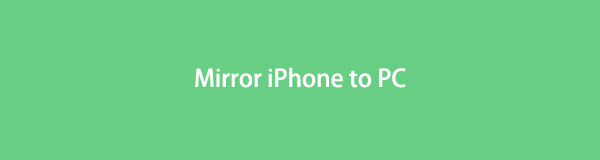

Lista przewodników
Część 1. Kopiuj iPhone'a na PC za pomocą FoneLab Phone Mirror
Większość narzędzi innych firm wymaga pobrania na telefon aplikacji obsługującej proces tworzenia kopii lustrzanej. Ale nie Lustro telefonu FoneLab. Możesz podłączyć swoje urządzenie iPhone do komputera tylko za pomocą wbudowanej funkcji dublowania ekranu.
Ponadto to oprogramowanie może zrzut ekranu i Przechwycić obraz podczas dublowania. Umożliwia także rysowanie i dodawanie tekstu na ekranie. Możesz dowiedzieć się więcej o tym skutecznym narzędziu do tworzenia kopii lustrzanych ekranu. Zapoznaj się z nim, wykonując poniższe czynności, aby wykonać kopię lustrzaną iPhone'a na PC.

Dzięki FoneLab Phone Mirror skutecznie wykonasz kopię lustrzaną iPhone'a lub Androida na komputerze.
- Umożliwia tworzenie kopii lustrzanej ekranu iPhone'a lub Androida na komputerze PC.
- Połącz swoje urządzenia przez Wi-Fi, kod QR, kod PIN lub kabel USB.
- Z łatwością rób zrzuty ekranu i nagrywaj czynności na ekranie.
Krok 1Proszę kliknąć Darmowe pobieranie przycisk, aby mieć FoneLab Phone Mirror na komputerze. Następnie zobaczysz postęp pobierania na dole głównego interfejsu. Kliknij plik później i skonfiguruj go. Później zaznacz Zainstalować przycisk, a komputer automatycznie uruchomi narzędzie.
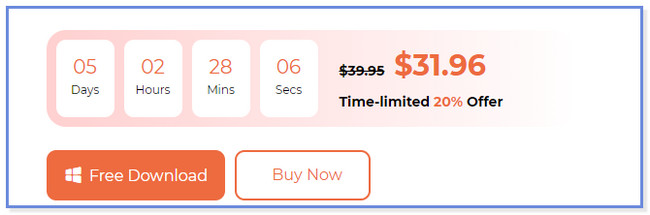
Krok 2Narzędzie pozwoli Ci zobaczyć lub wyświetlić obsługiwane systemy operacyjne. Ponieważ używasz iPhone'a, wybierz Lustro iOS przycisk po lewej stronie. Następnie zobaczysz proces łączenia wyłącznie dla użytkowników iPhone'a, takich jak Ty.
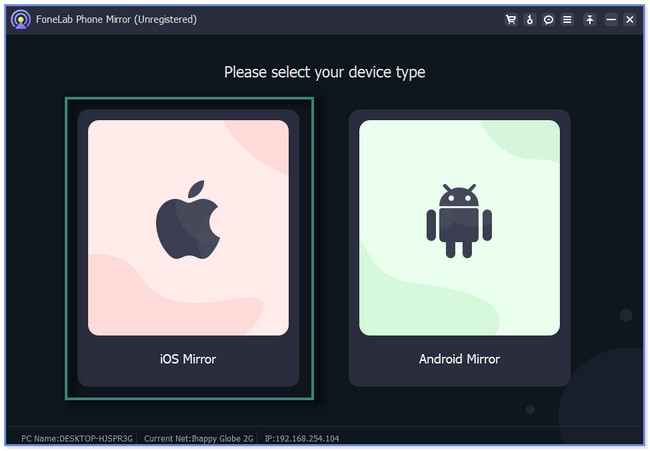
Krok 3Wybierz pomiędzy Wi-Fi a połączeniem USB u góry. Następnie wybierz opcję Ekran Mirroring przycisk po lewej stronie. Pod nim znajdziesz przewodnik dotyczący tworzenia kopii lustrzanej iPhone'a na komputerze, w tym mały plik GIF.
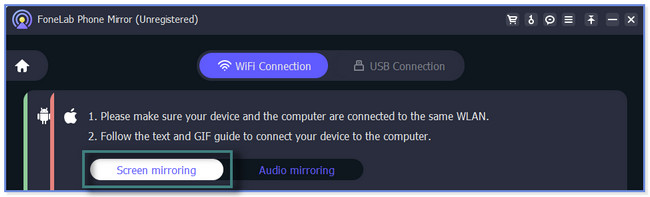
Krok 4Na iPhonie przesuń palcem w dół w prawym górnym rogu. Następnie telefon pokaże ci swój Centrum sterowania. Znajdź Ekran Mirroring ikonę i poczekaj, aż przeskanuje pobliskie urządzenia lub narzędzia, które są dostępne do tworzenia kopii lustrzanych. Później wybierz Lustro telefonu FoneLab wśród nich wszystkich.
Uwaga: Oprogramowanie będzie się ładować przez kilka sekund. Po tym w końcu będzie pokaż ekran swojego iPhone'a komputerowi. Możesz zobaczyć swój ekran w połowie lub na pełnym ekranie. Wystarczy wybrać sekcję Tryb okna. Możesz także nagrywać lub robić zrzuty ekranu podczas dublowania ekranu. Kliknij ich ikony, aby z nich skorzystać.
Powyższe oprogramowanie jest wiodącym narzędziem do tworzenia kopii lustrzanych ekranu, ponieważ może przesyłać kopię lustrzaną iPhone'a do komputera przez USB lub bezprzewodowo. Ponadto możesz wykonać kopię lustrzaną iPhone'a na PC za pomocą aplikacji na iPhone'a lub narzędzi online. Poniżej znajduje się kilka ich przykładów. Ale niektóre z nich wolno się ładują i wiszą znikąd. Przewiń w dół, aby je odkryć.

Dzięki FoneLab Phone Mirror skutecznie wykonasz kopię lustrzaną iPhone'a lub Androida na komputerze.
- Umożliwia tworzenie kopii lustrzanej ekranu iPhone'a lub Androida na komputerze PC.
- Połącz swoje urządzenia przez Wi-Fi, kod QR, kod PIN lub kabel USB.
- Z łatwością rób zrzuty ekranu i nagrywaj czynności na ekranie.
Część 2. Kopiuj iPhone'a na PC za pośrednictwem aplikacji
Aplikacja AirDroid Cast może przesyłać iPhone'a na komputer. Ale w przeciwieństwie do wiodącego oprogramowania powyżej, nie może wykonać kopii lustrzanej iPhone'a na PC przez USB. W tym procesie wykorzystuje tylko połączenie Wi-Fi. Ponadto aplikacja czasami zawiesza się znikąd. Jeśli tak się stanie, musisz ponownie uruchomić telefon. Kolejną wadą tej aplikacji jest to, że jej oficjalna strona ładuje się bardzo wolno. Będziesz czekać dłużej niż 5 lub 7 minut.
Niemniej jednak możesz zobaczyć kroki Aplikacja lustrzana na iPhone'a poniżej, aby wykonać kopię lustrzaną iPhone'a na PC. Przystępować.
Krok 1Uruchom Apple Store na swoim iPhonie i wpisz AirDroid Cast. Jeśli nie wiesz, którą aplikację wybierzesz wynik, zapoznaj się z poniższym obrazkiem. Następnie dotknij ikony Otwarte przycisk, aby uruchomić aplikację do tworzenia kopii ekranu na telefonie iPhone.
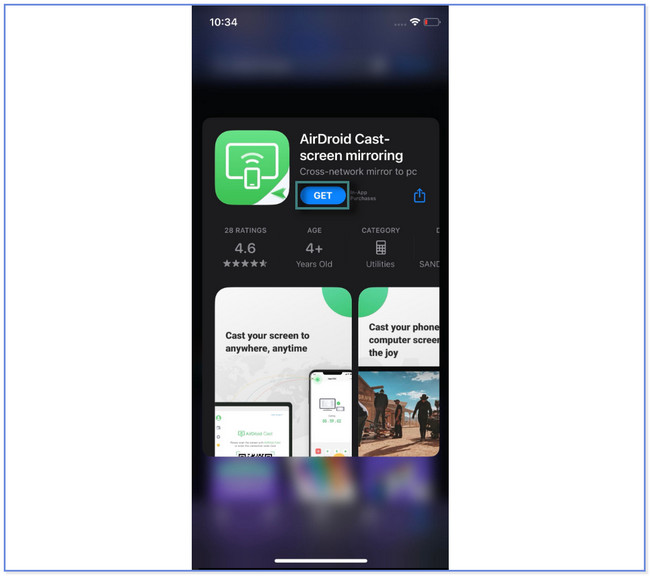
Krok 2Zezwól na cały dostęp wymagany przez aplikację. Następnie zobaczysz główny interfejs aplikacji i dotknij Przesyłaj do przeglądarki przycisk. Telefon przekieruje lub wyświetli nowy ekran.
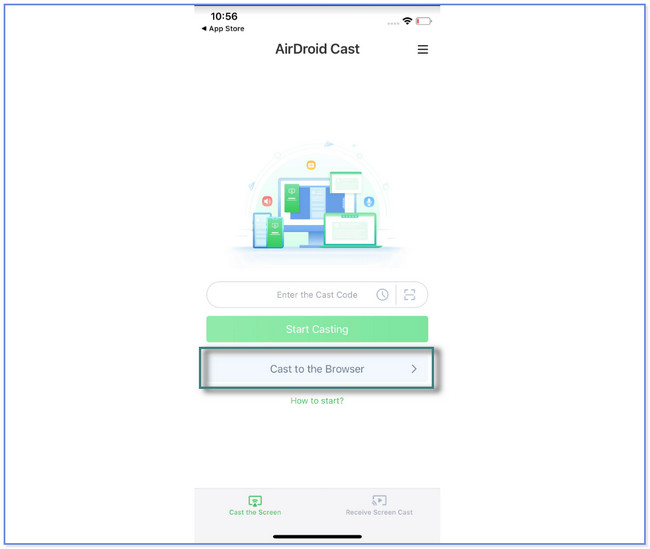
Krok 3Proszę dotknąć Udostępnianie ikonę obok linku wyświetlonego na ekranie. Możesz także bezpośrednio wpisać link w przeglądarce internetowej, aby uzyskać dostęp do oficjalnej strony internetowej aplikacji. Później wybierz miejsce docelowe linku, który chcesz udostępnić. Możesz wybrać AirDrop, E-mail, Messenger i inne.
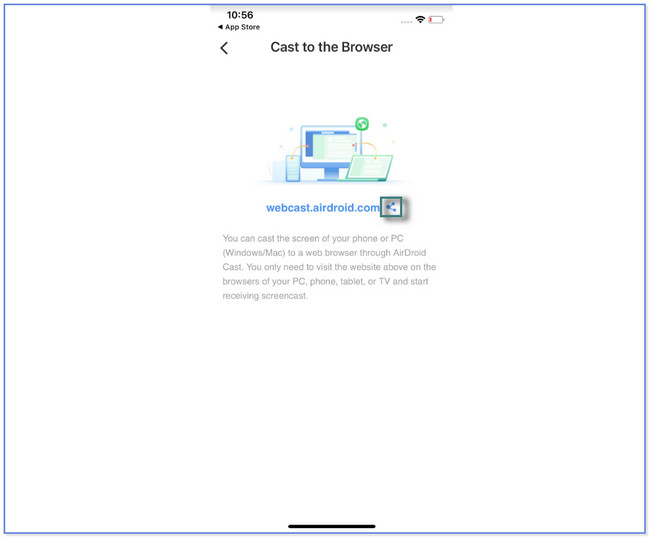
Krok 4Znajdź link udostępniony na komputerze i kliknij go. Na ekranie pojawi się kod QR i cyfra. Możesz wpisać Kod cyfrowy w aplikacji na pudełku. Możesz także zeskanować ikonę kodu QR w aplikacji, dotykając ikony Minus ikona po prawej stronie. Następnie zobaczysz ekran swojego iPhone'a na komputerze.

Dzięki FoneLab Phone Mirror skutecznie wykonasz kopię lustrzaną iPhone'a lub Androida na komputerze.
- Umożliwia tworzenie kopii lustrzanej ekranu iPhone'a lub Androida na komputerze PC.
- Połącz swoje urządzenia przez Wi-Fi, kod QR, kod PIN lub kabel USB.
- Z łatwością rób zrzuty ekranu i nagrywaj czynności na ekranie.
Część 3. Kopiuj iPhone'a na komputer online
Jest tylko kilka numerów lustrzane odbicie w Internecie narzędzia. Na szczęście znaleźliśmy Wondershare Dr.Fone Air. To narzędzie online może wykonać kopię lustrzaną ekranu iPhone'a na komputerze. Jednak korzystanie z tego narzędzia zajmuje zbyt dużo czasu, zanim połączy iPhone'a z komputerem. Nawet jeśli masz silne połączenie Wi-Fi, stale odłącza ono iPhone'a od komputera.
W każdym razie, czy chcesz użyć tego narzędzia online? Kontynuuj, aby zobaczyć jego kroki.
Krok 1Na oficjalnej stronie Wondershare Dr.Fone Air kliknij przycisk Wypróbuj za darmo. Następnie narzędzie online przekieruje Cię do innego ekranu. Zobaczysz jego główny interfejs i inne funkcje.
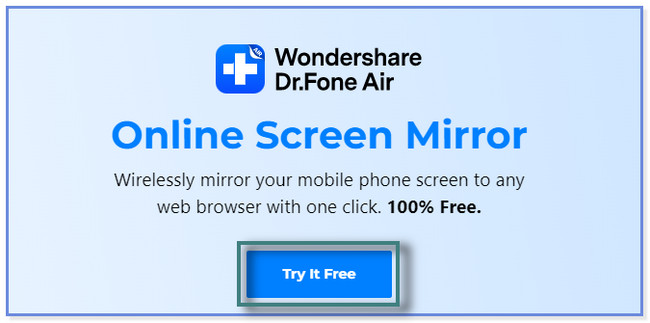
Krok 2Zaznacz ikonę lub przycisk znaku plus w prawym górnym rogu. Pojawi się kod QR, wymagający pobrania aplikacji Dr.Fone Link na iPhone'a. Pobierz go na swój telefon i uruchom. Stuknij w Scan ikonę lub przycisk i zeskanuj kod QR w narzędziu online. Po tym nie zobaczysz jeszcze ekranu swojego iPhone'a na komputerze. Stuknij w Dopuszczać przycisk pierwszy.
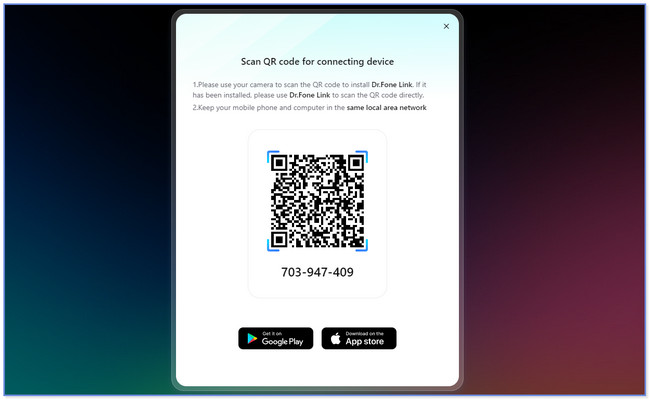
Część 4. Często zadawane pytania dotyczące tworzenia kopii lustrzanej iPhone'a na PC
1. Czy mogę wykonać kopię lustrzaną ekranu telefonu na komputerze przez USB bez aplikacji?
Niestety nie. Nie można wykonać kopii lustrzanej telefonu na komputer tylko przez USB bez aplikacji. Wszystkie telefony, takie jak Android i iPhone, nie mają wbudowanej funkcji dublowania ekranu, która obsługuje tylko USB. Musisz używać lub mieć aplikację lub oprogramowanie innej firmy, takie jak Lustro telefonu FoneLab wykonać kopię lustrzaną iPhone'a na komputerze przez USB.
2. Jak wykonać kopię lustrzaną iPhone'a na PC przez Bluetooth?
Wszyscy wiemy, że Bluetooth bardzo pomaga w łączności bezprzewodowej. Możemy przesyłać i odtwarzać pliki audio na głośniki i nie tylko. Ale Bluetooth nie jest używany do urządzeń do tworzenia kopii lustrzanych ekranu. Może to zakłócać proces tworzenia kopii lustrzanej ekranu. Może to być jedna z przyczyn lub powodów, dla których masz problemy z łącznością podczas tworzenia kopii lustrzanej ekranu.
Ten post nauczył Cię informacji o tworzeniu kopii lustrzanej iPhone'a na PC. Wprowadzono również wiodące oprogramowanie do tworzenia kopii lustrzanych ekranu: Lustro telefonu FoneLab. Może bezprzewodowo połączyć iPhone'a z komputerem lub złączem USB. Nie przegap tej rzadkiej okazji do korzystania z oprogramowania. Pobierz teraz!

Dzięki FoneLab Phone Mirror skutecznie wykonasz kopię lustrzaną iPhone'a lub Androida na komputerze.
- Umożliwia tworzenie kopii lustrzanej ekranu iPhone'a lub Androida na komputerze PC.
- Połącz swoje urządzenia przez Wi-Fi, kod QR, kod PIN lub kabel USB.
- Z łatwością rób zrzuty ekranu i nagrywaj czynności na ekranie.
Poniżej znajduje się samouczek wideo w celach informacyjnych.


